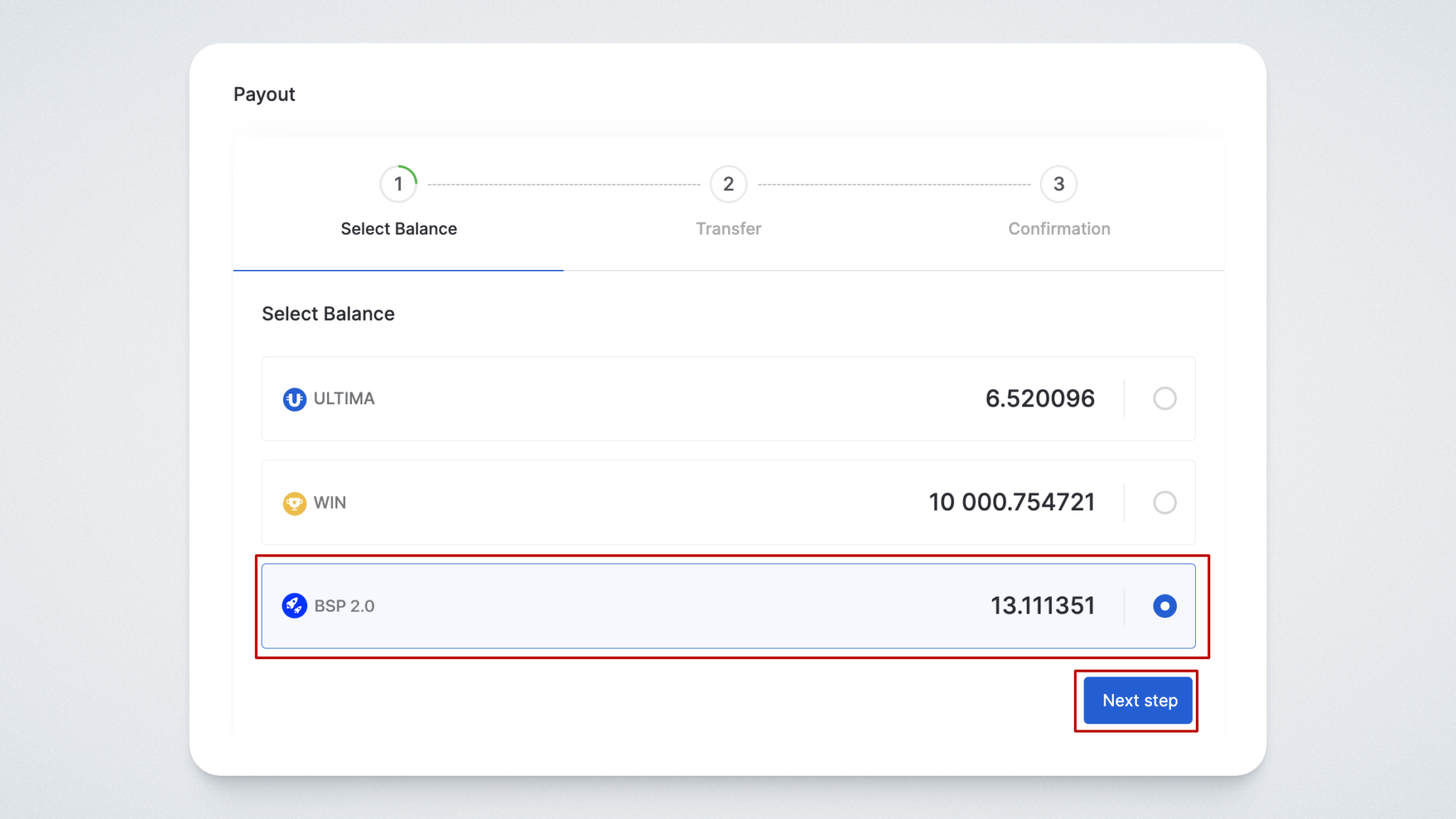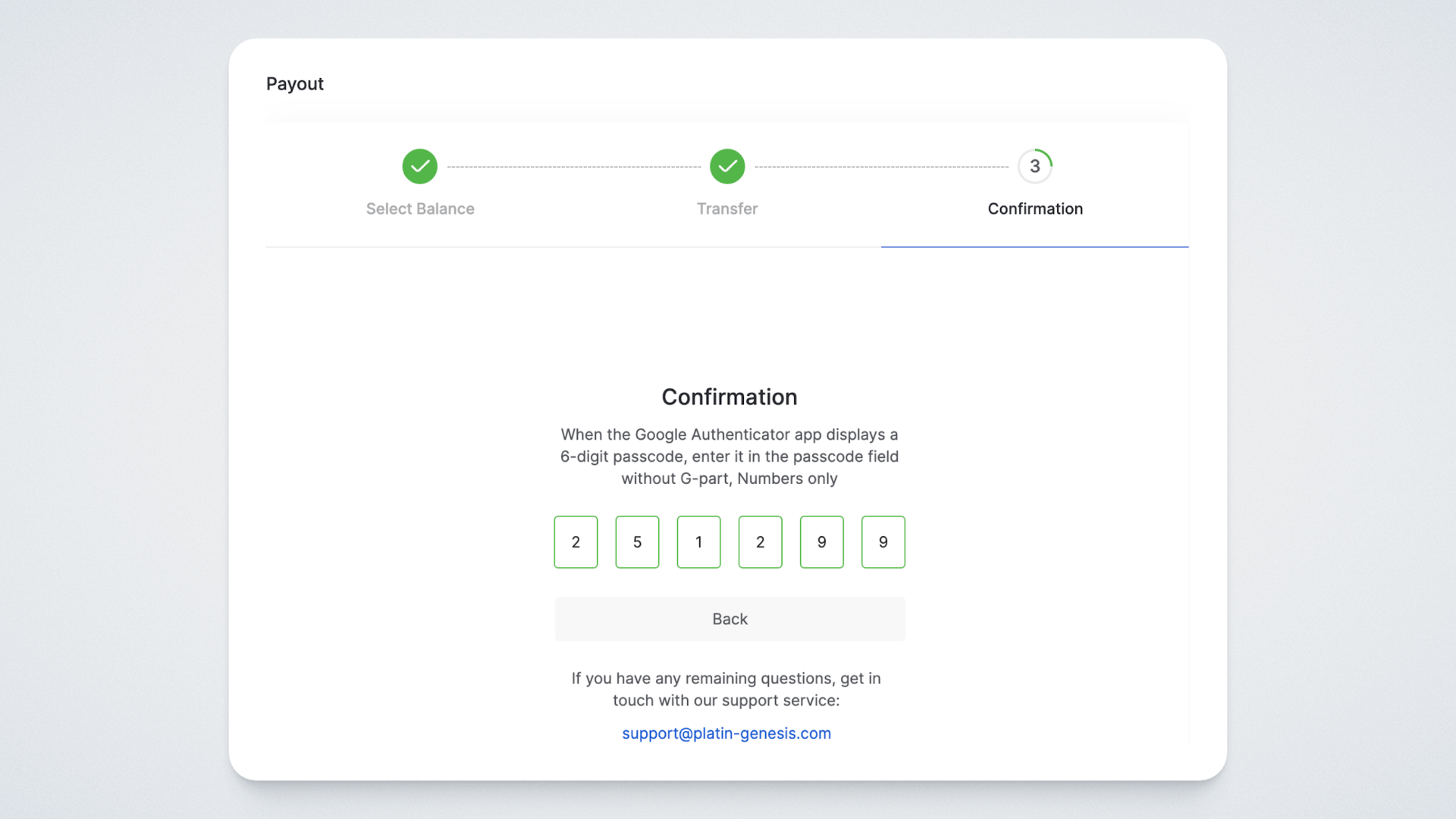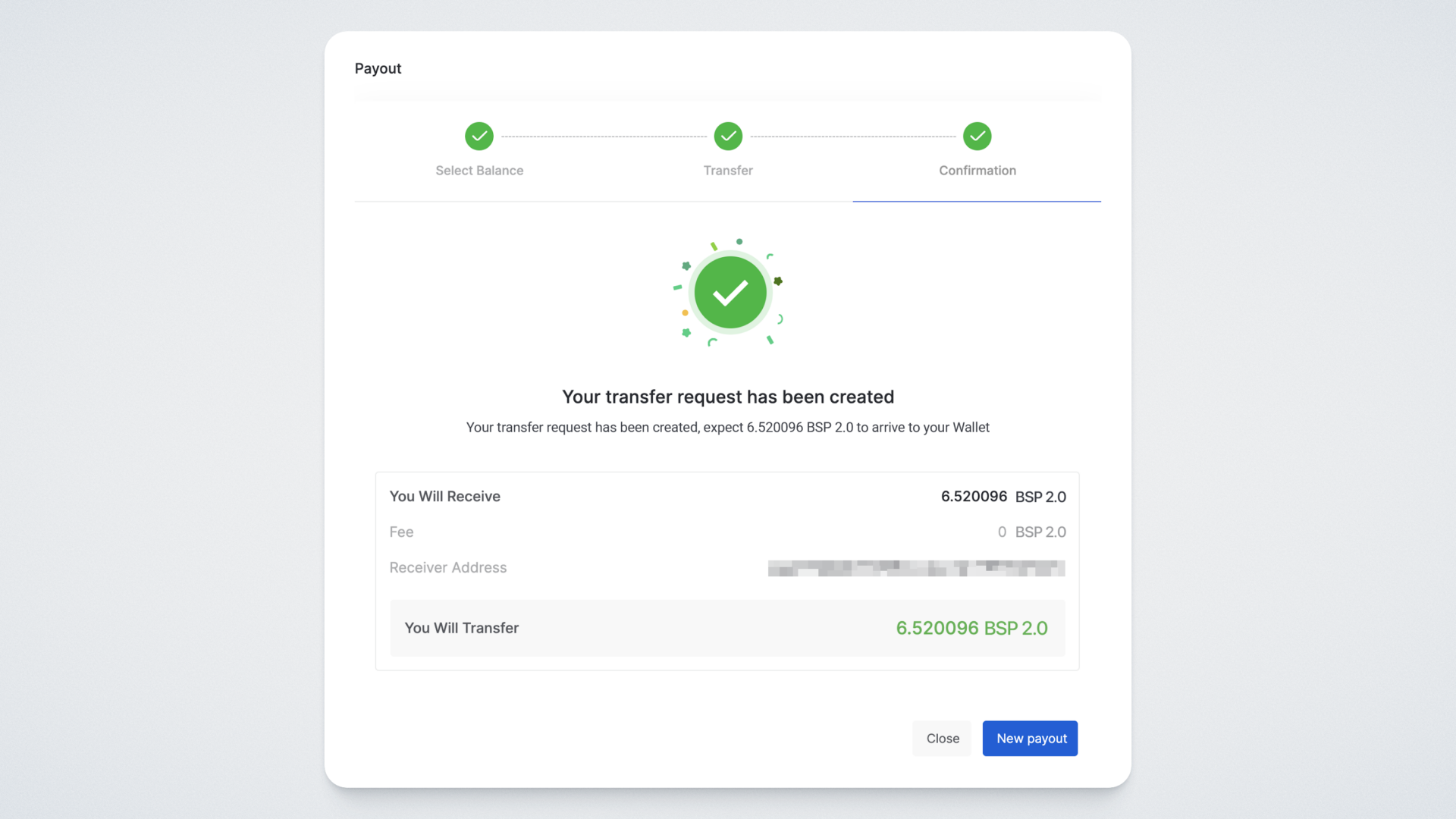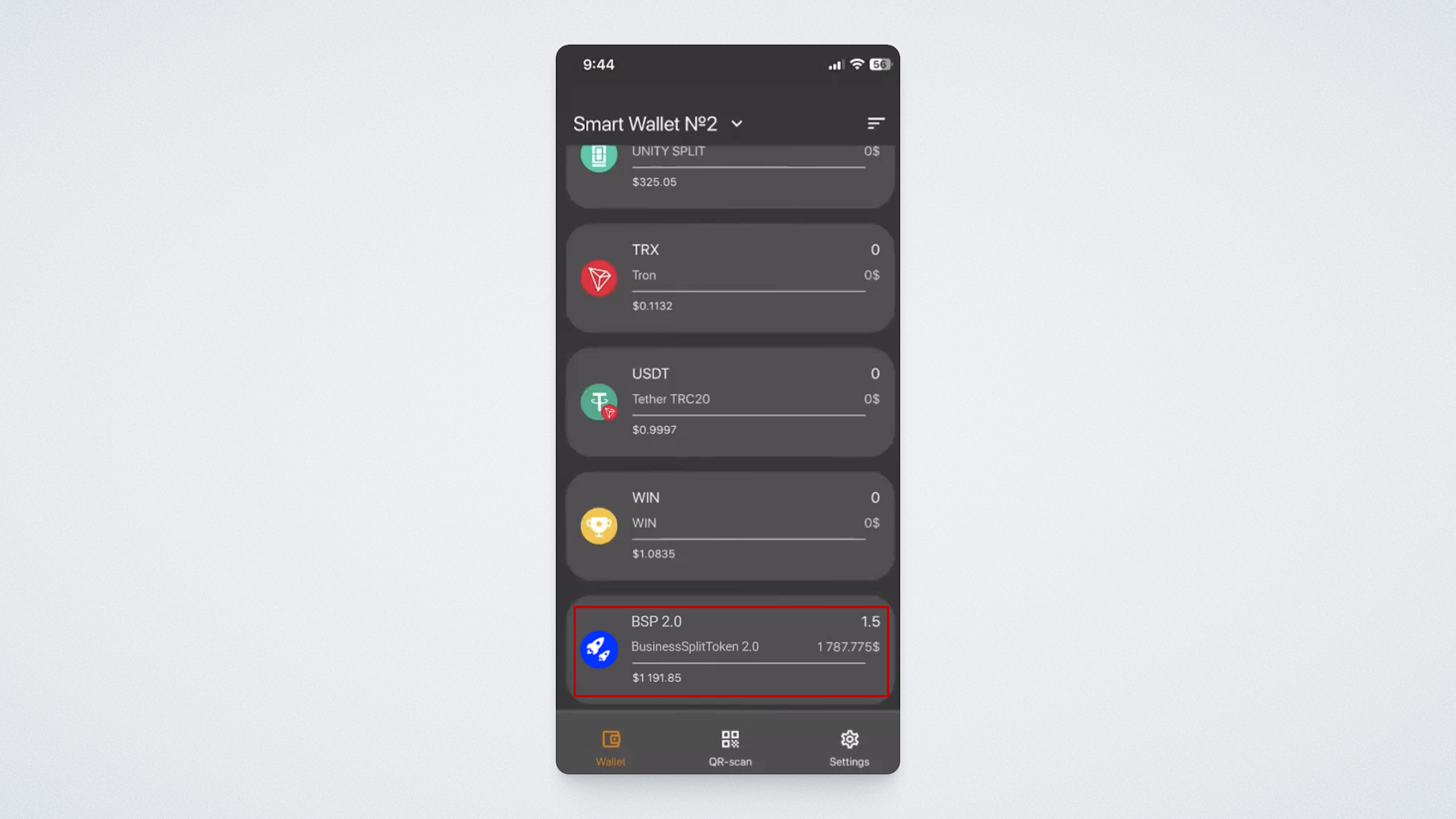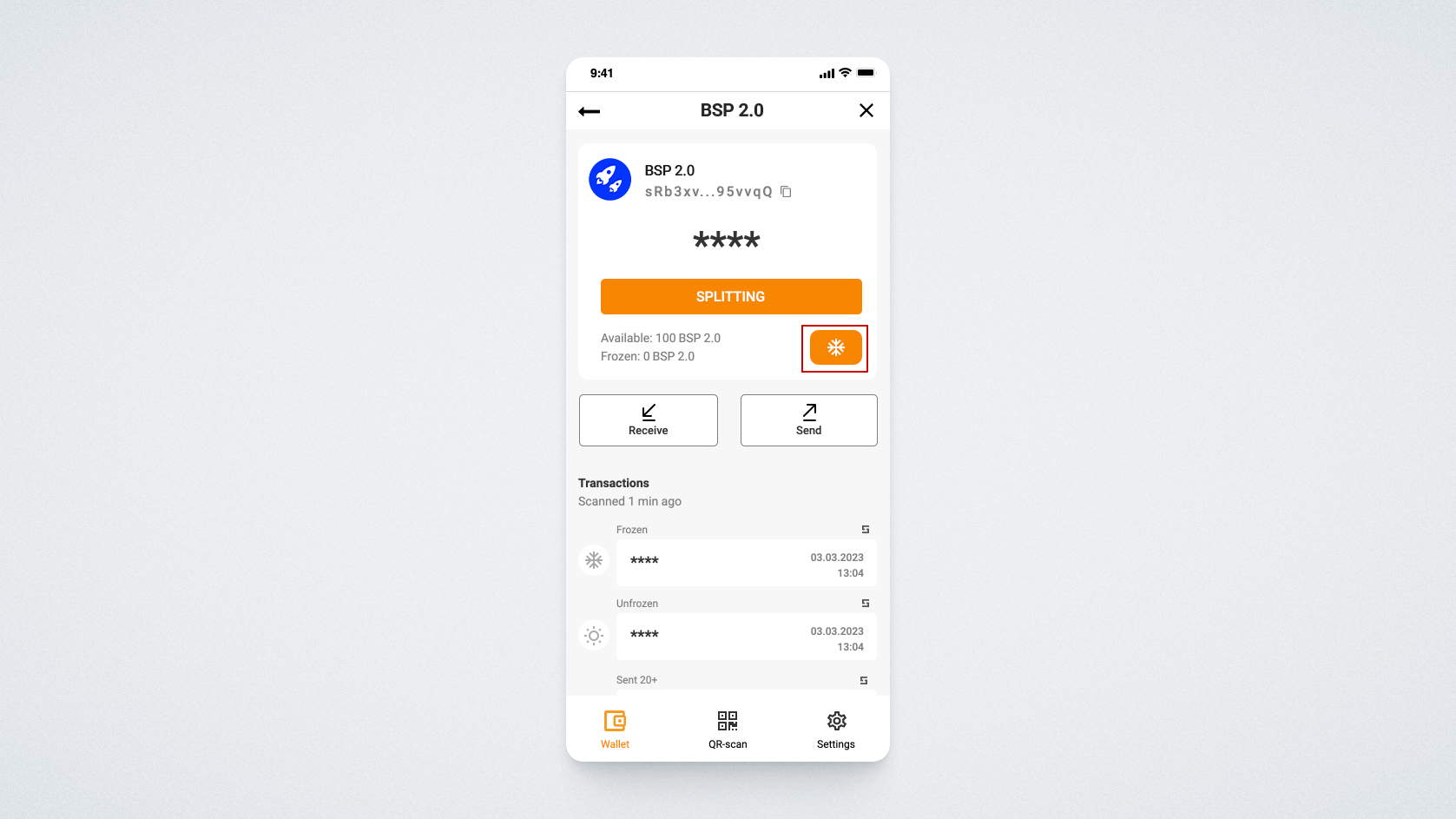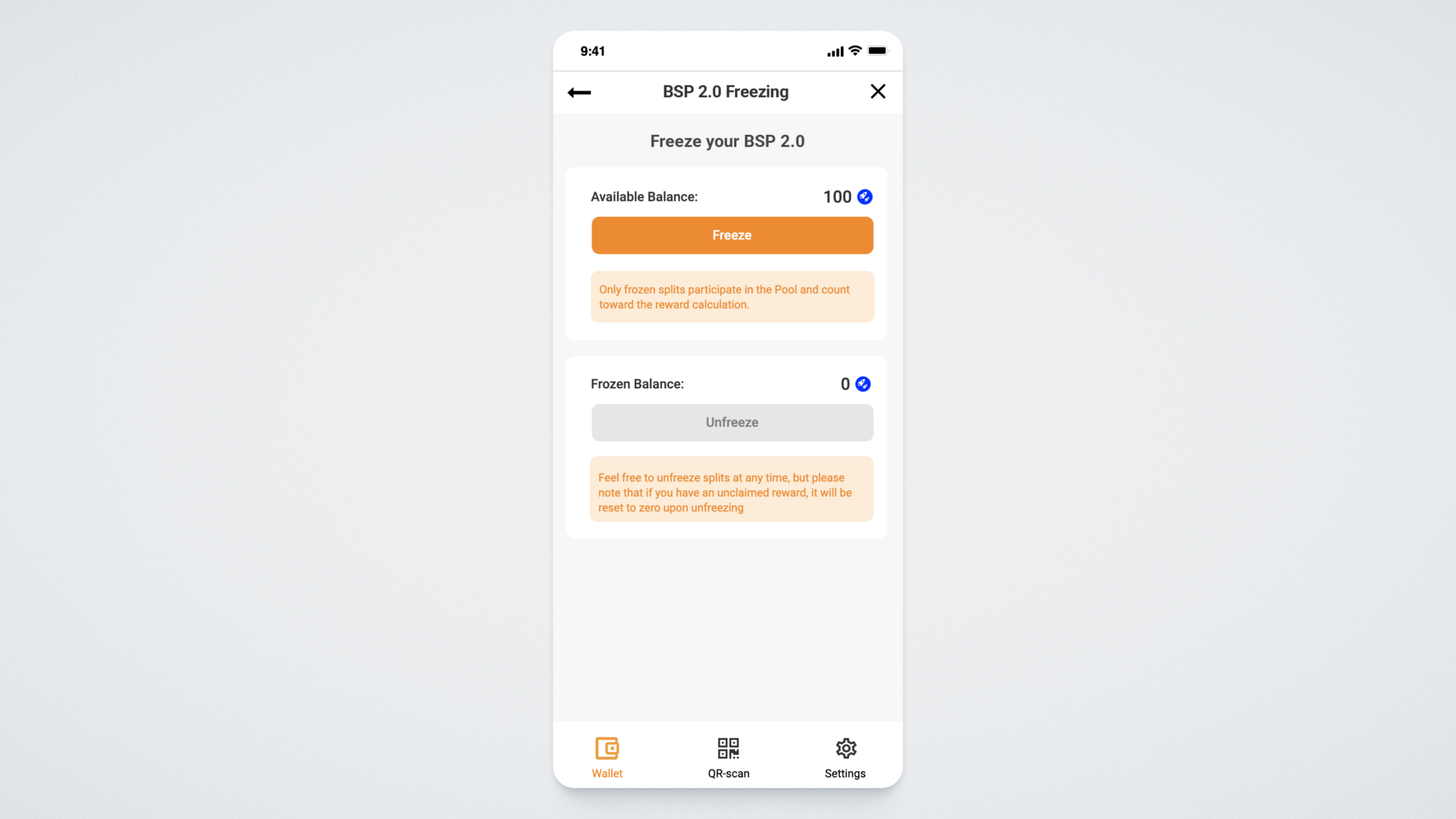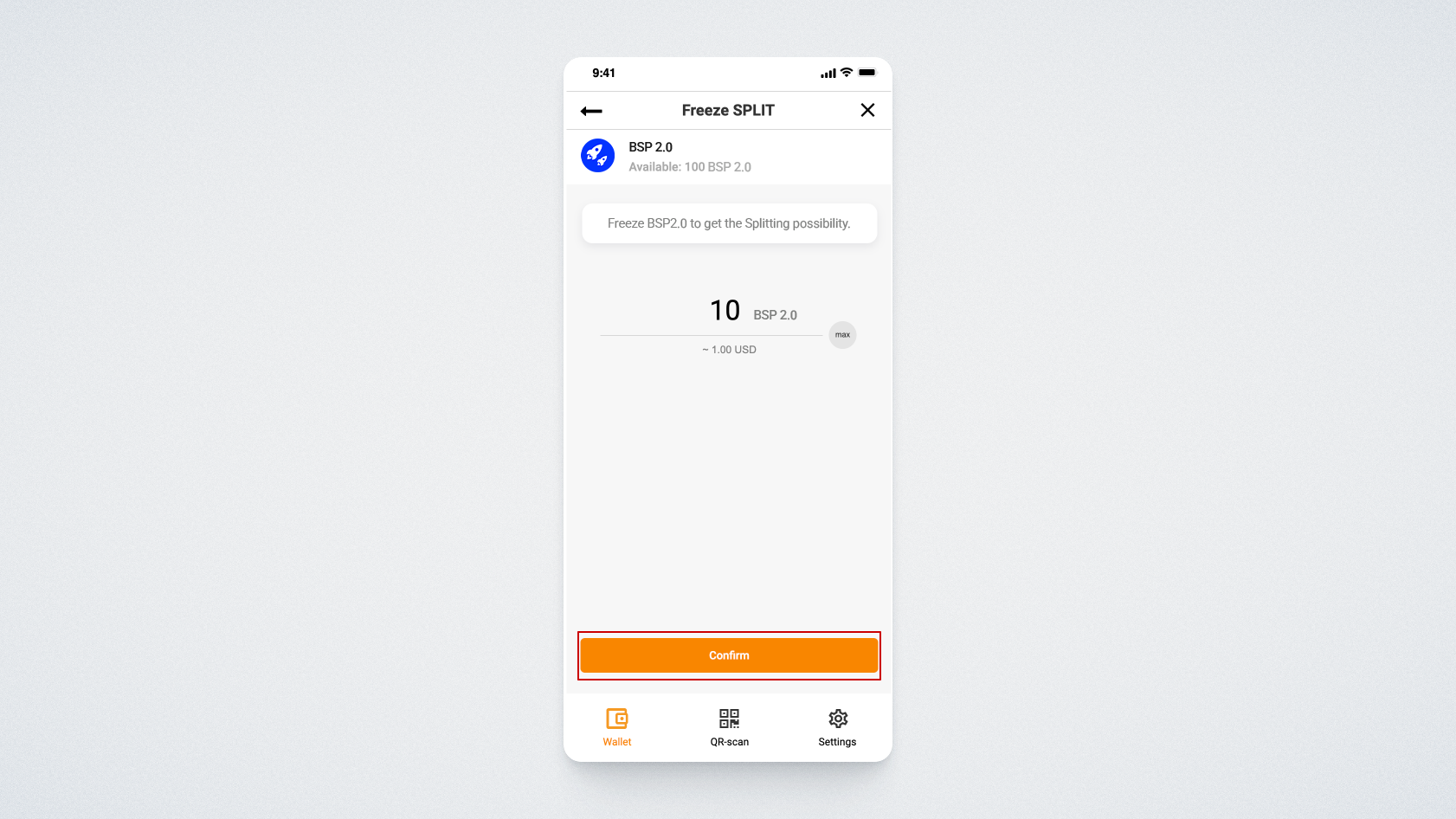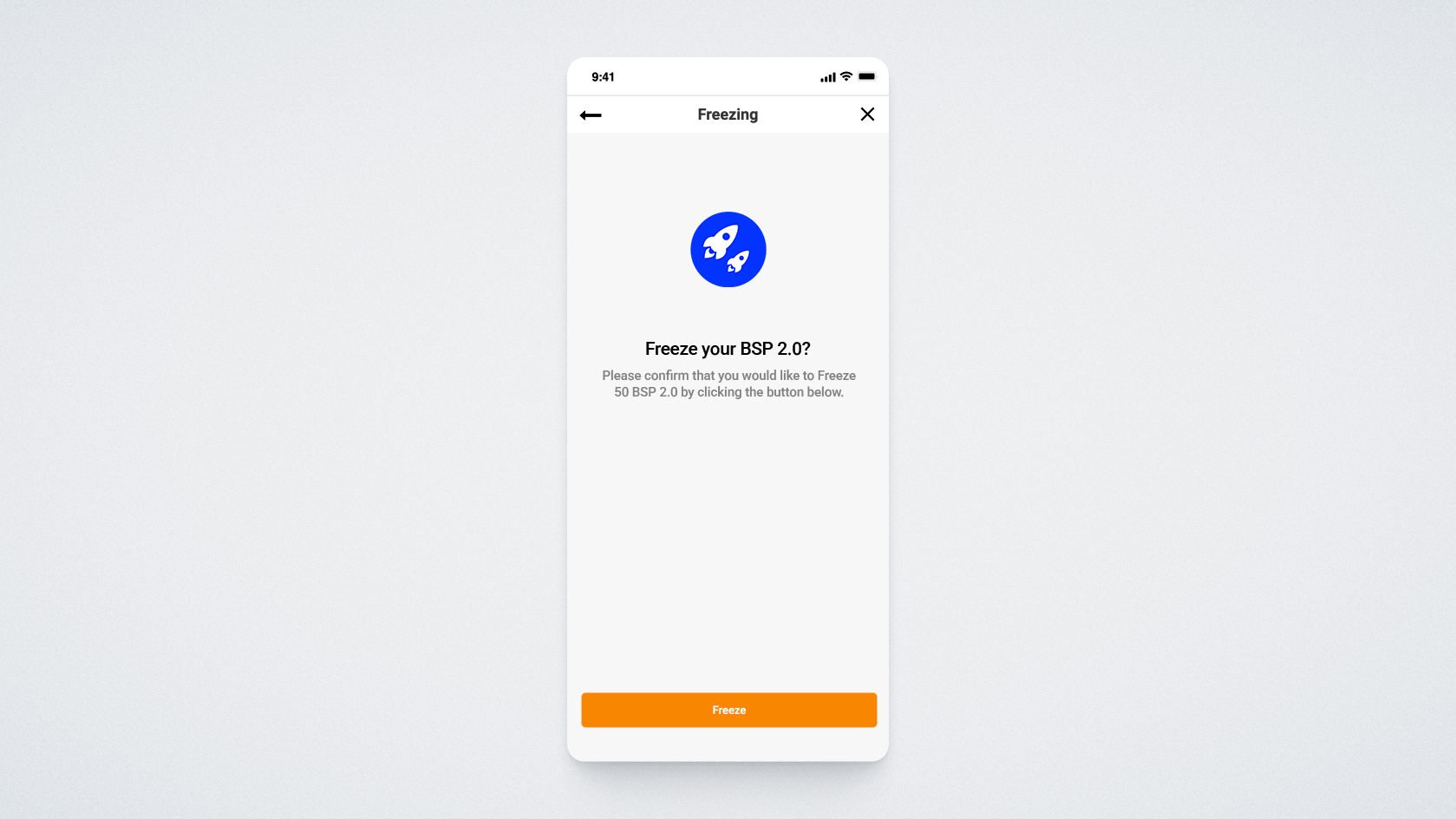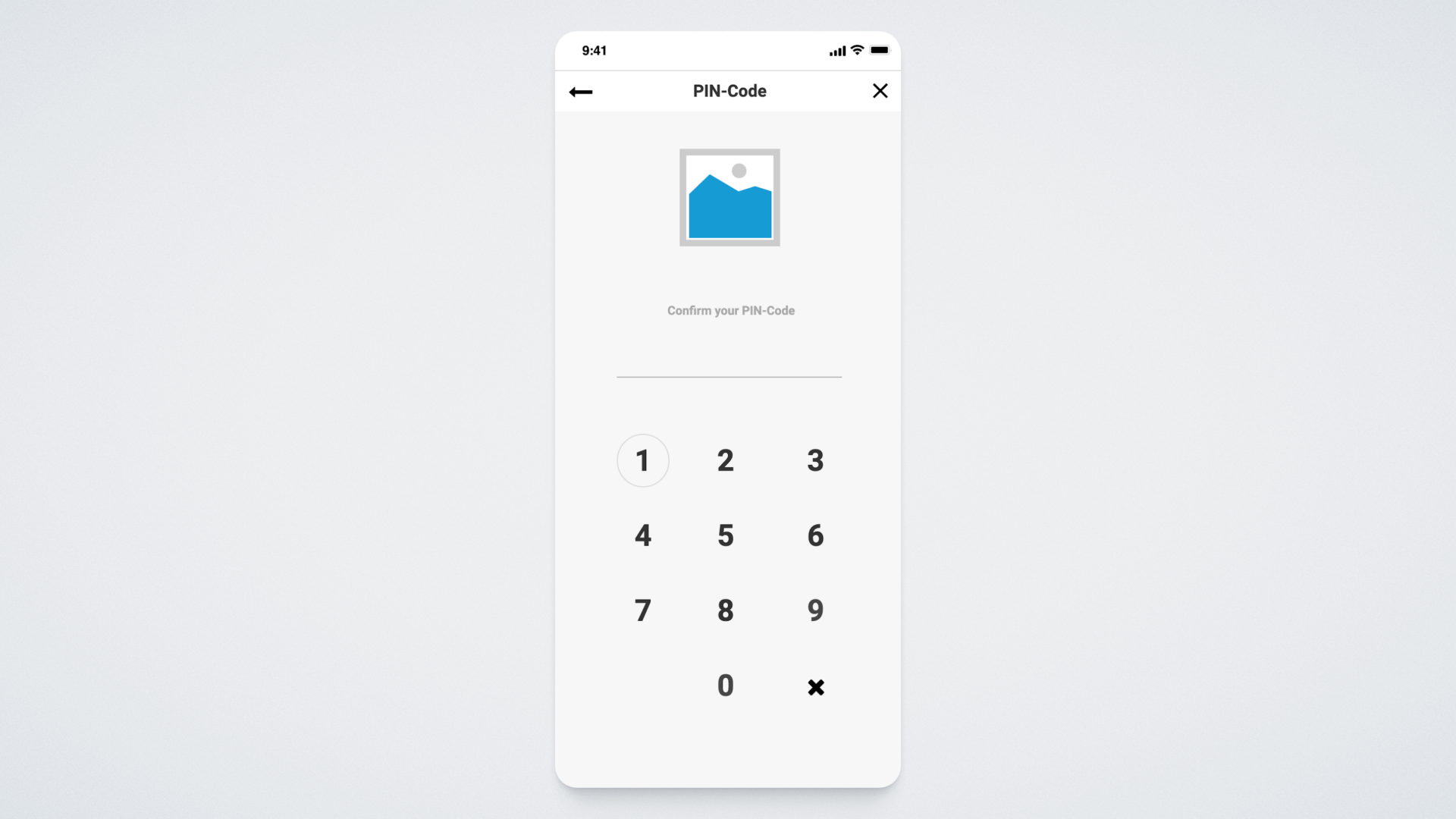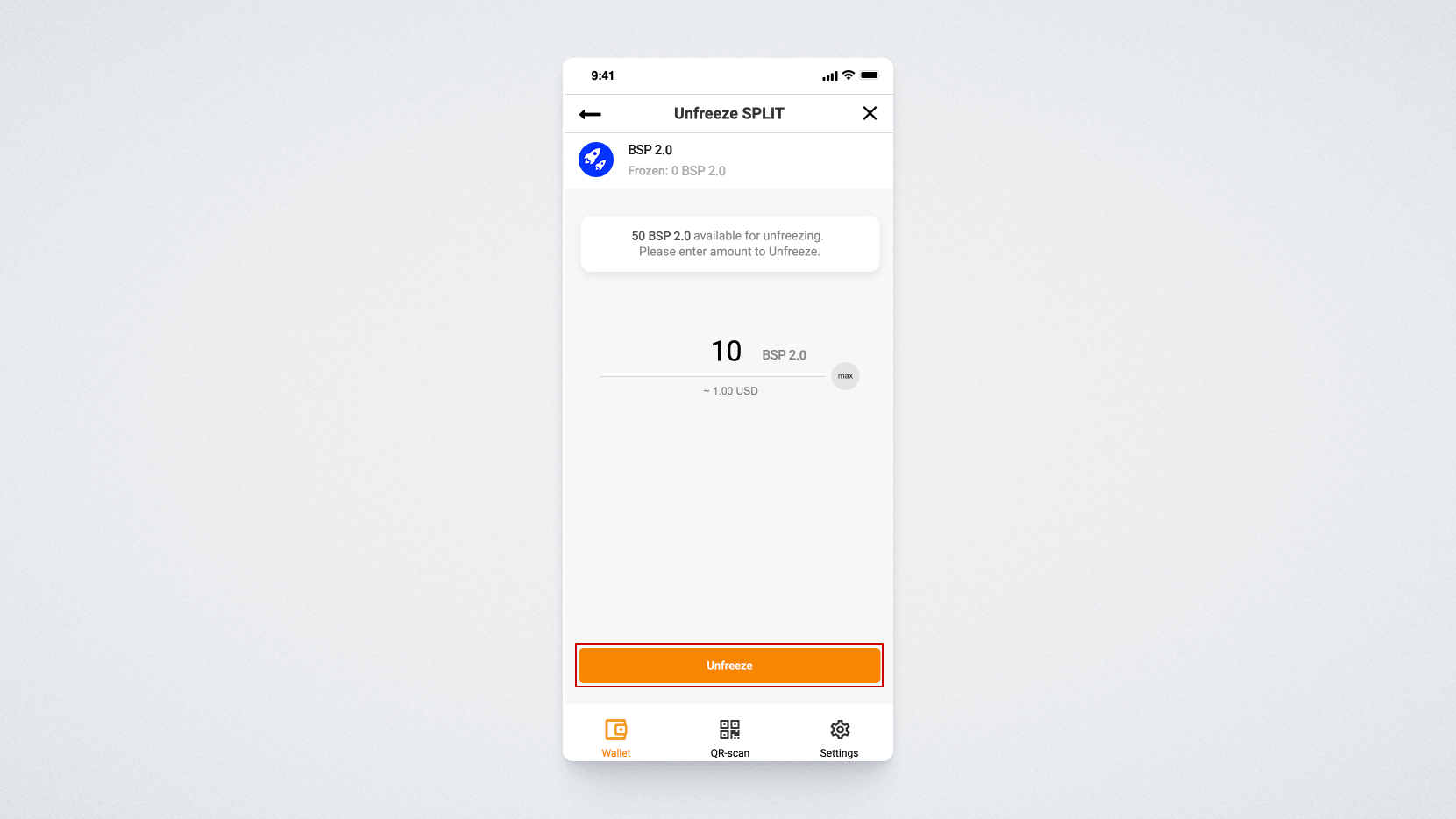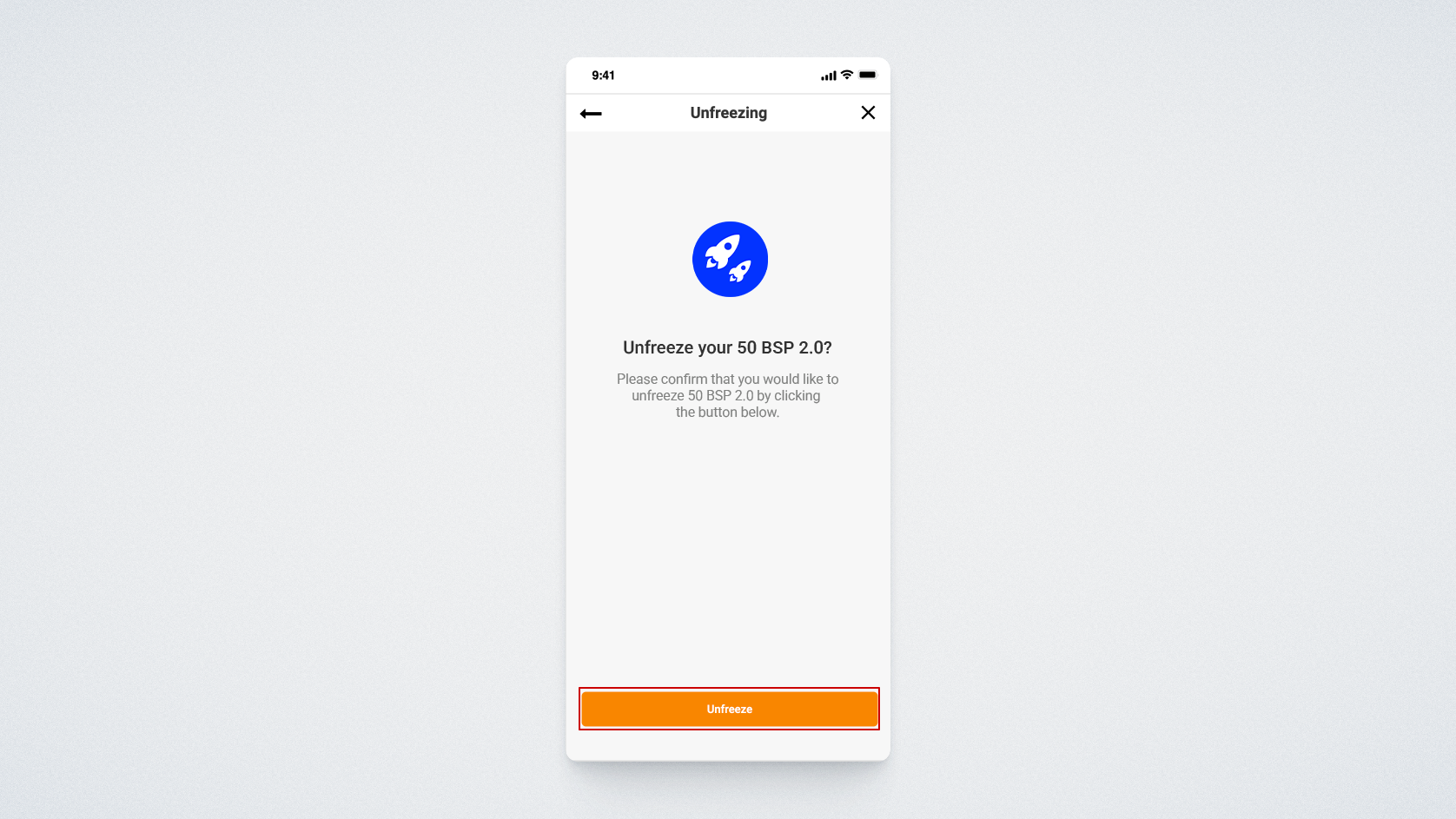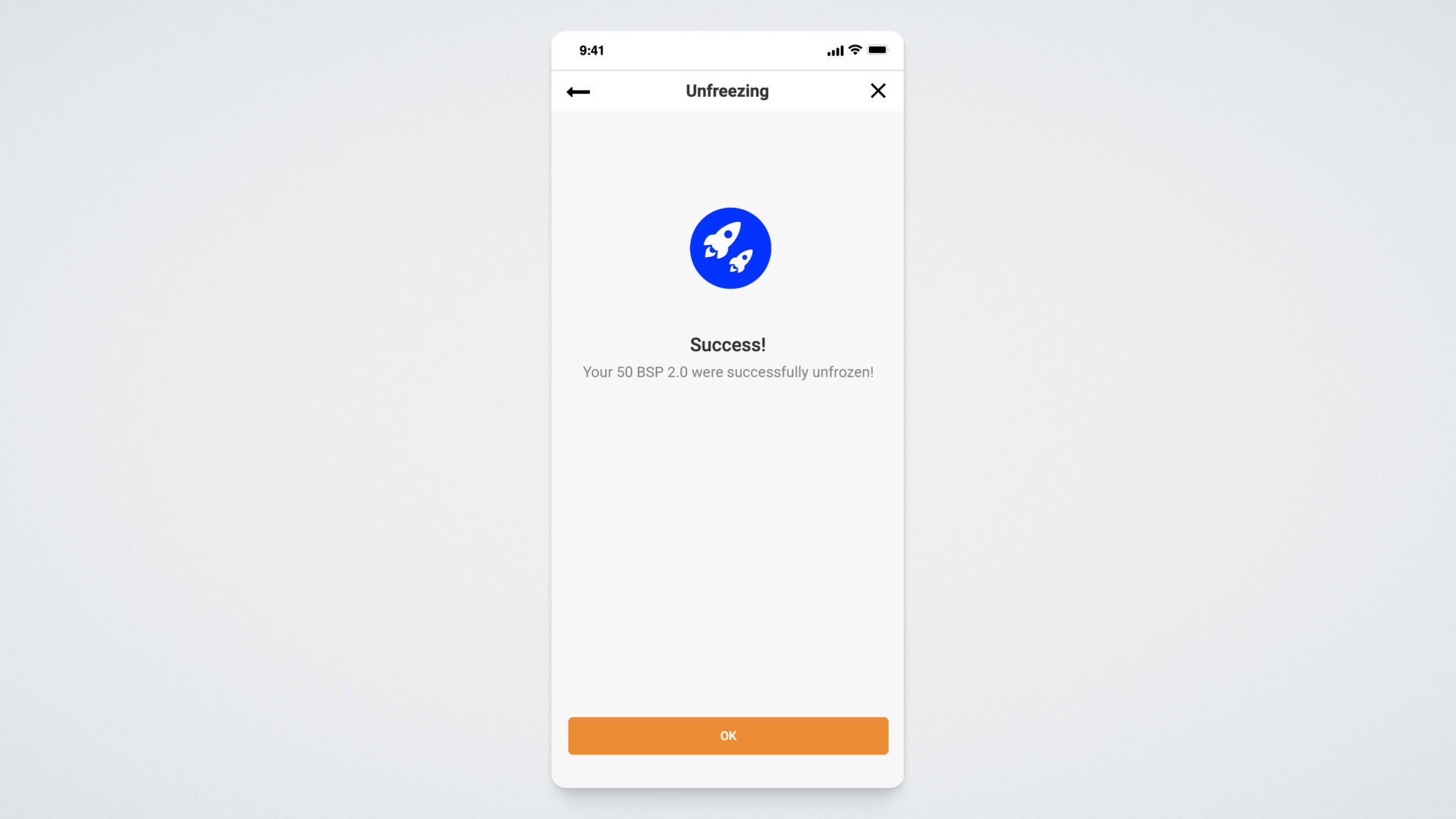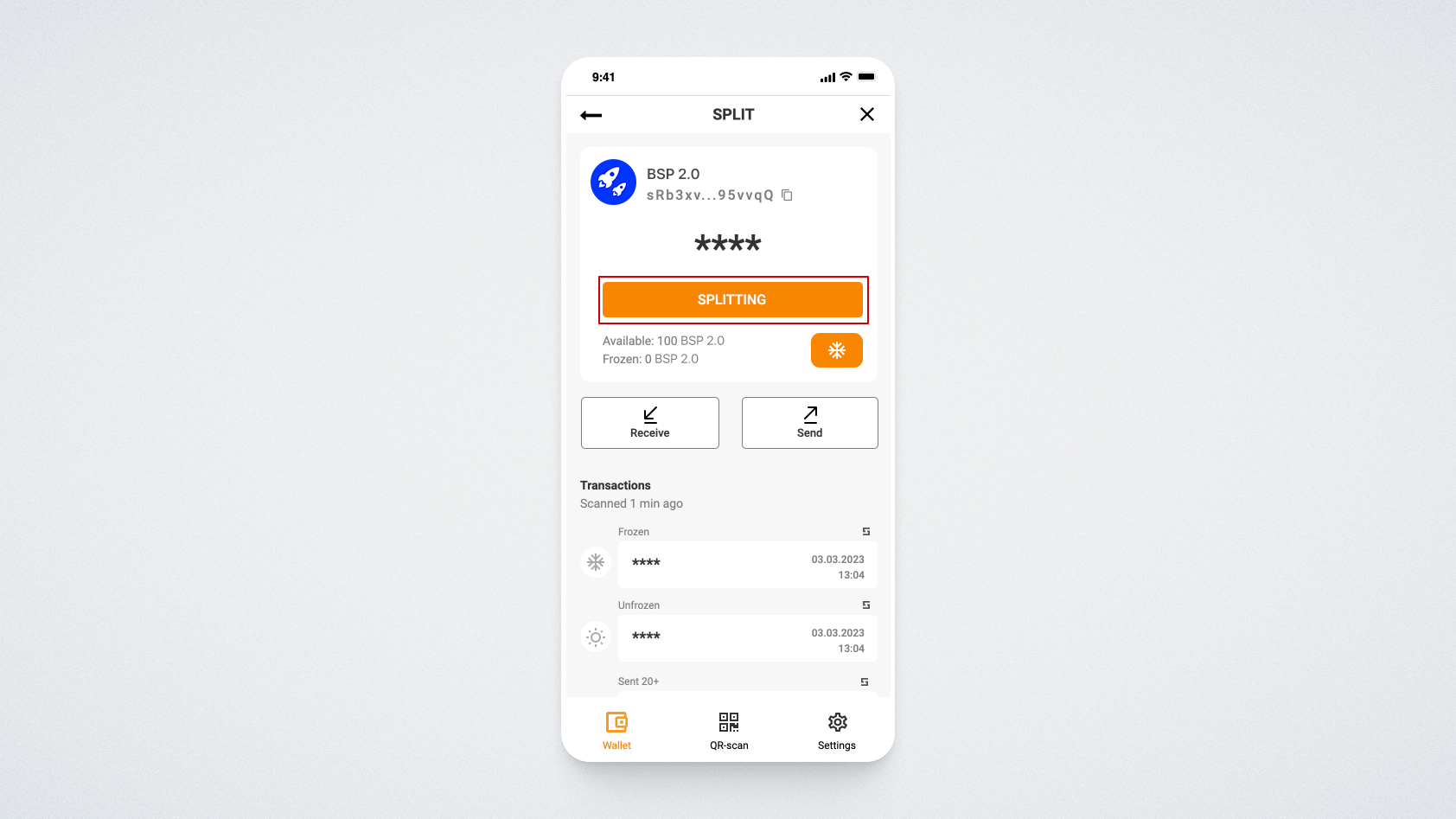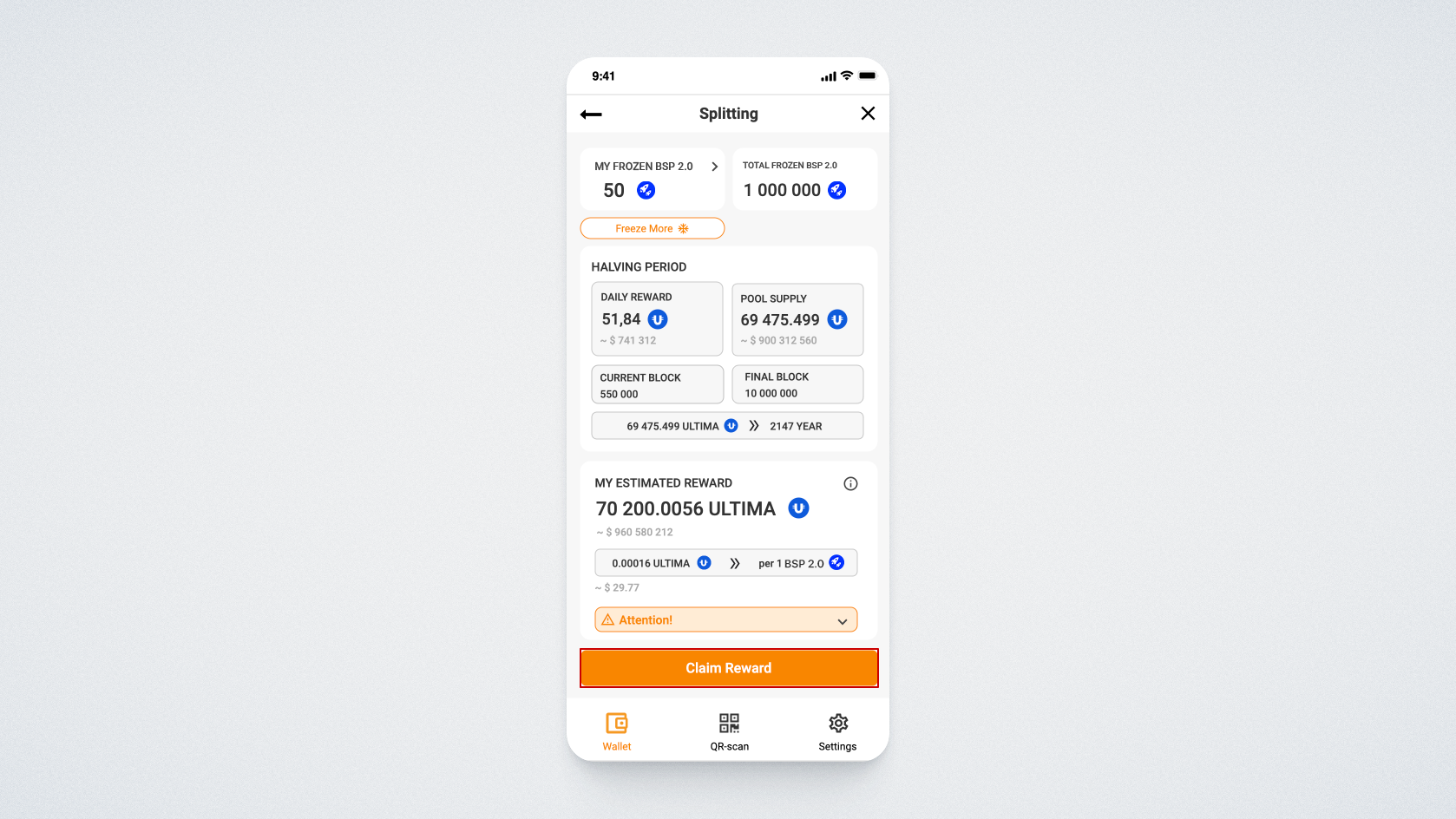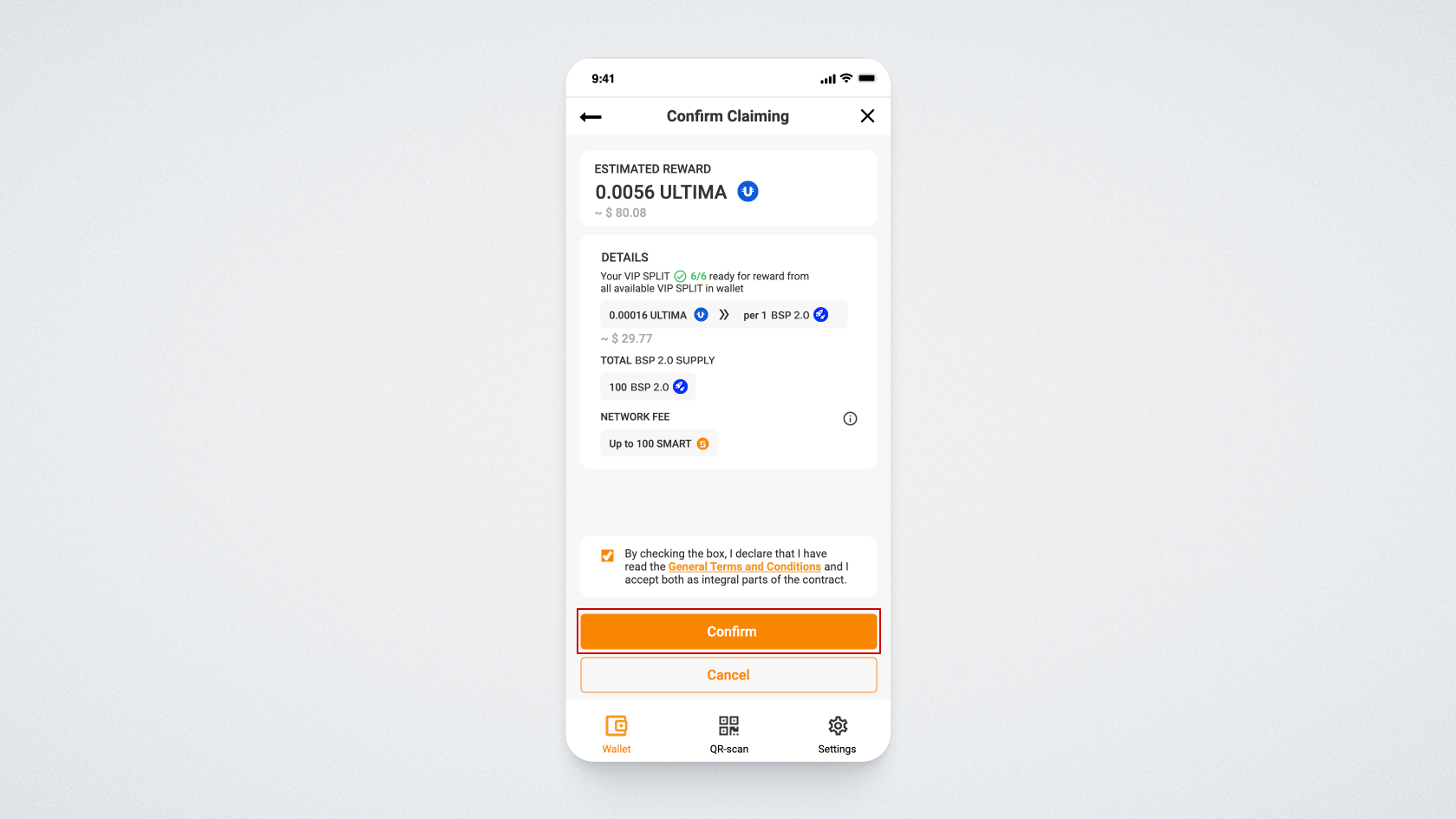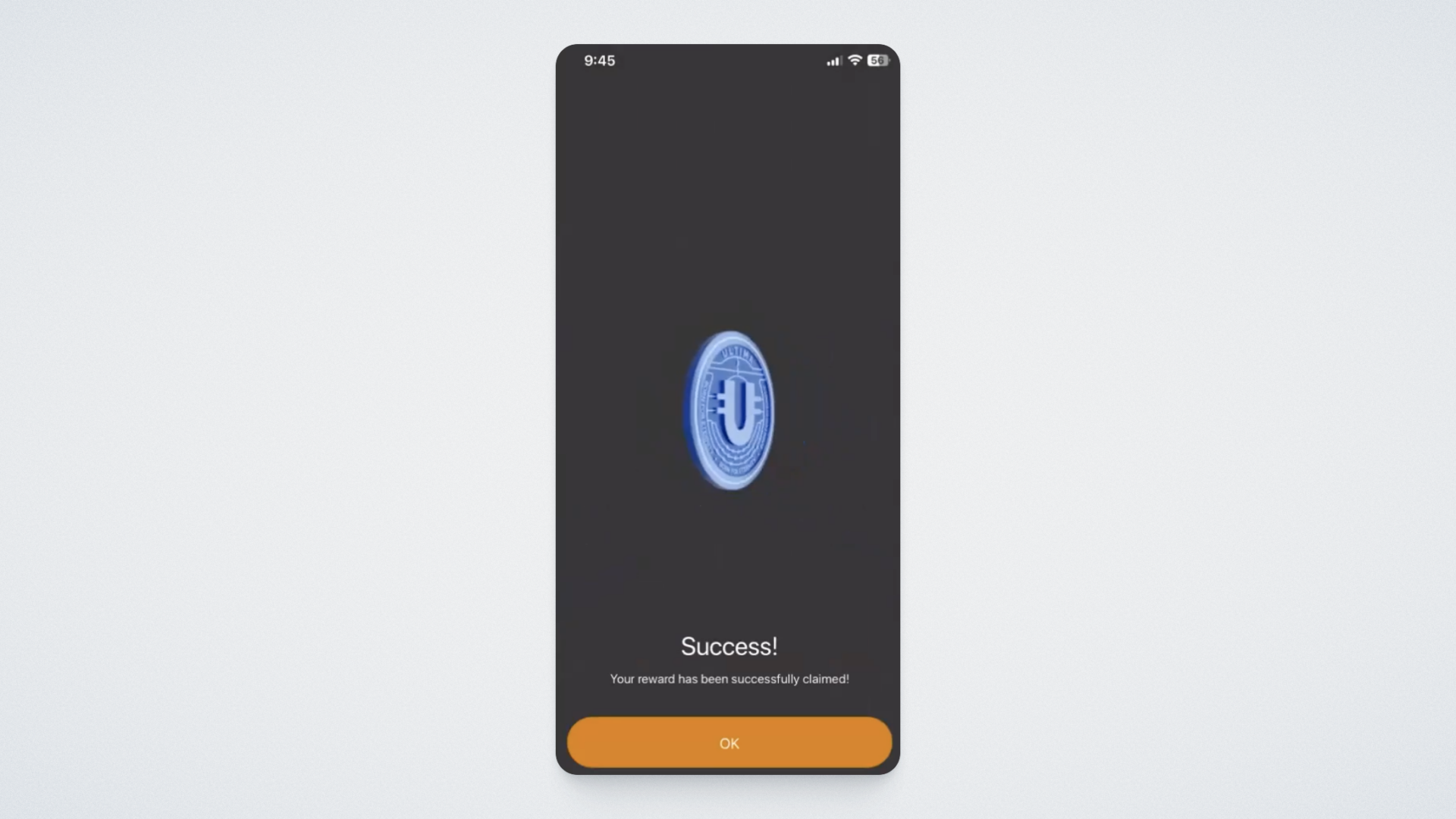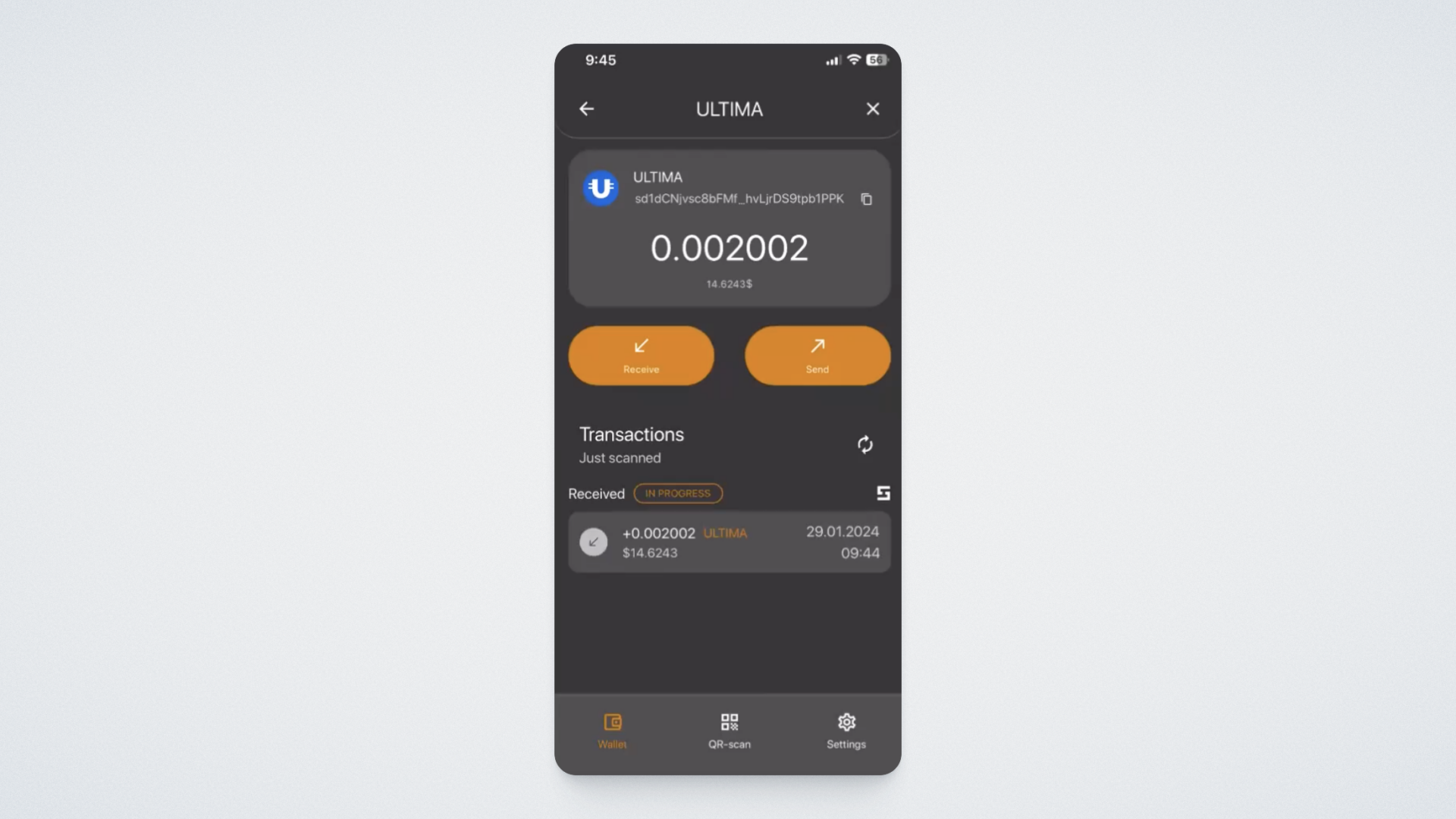Bemutatjuk a Business Split Token 2.0-t, amely bónuszokat fizet az Ultima Business legtöbb termékének eladásáért. A BSP 2.0 a BUsiness-pool 2.0. token, amellyel a BSP 2.0. tokenek befagyasztásával jutalmakat kaphat.
Mielőtt elkezdené használni a pool-t, szeretnénk felhívni a figyelmét néhány fontos dologra.
- A BSP 2.0. tokenek befagyasztására vagy feloldására irányuló bármely művelet visszaállítja a korábban befagyasztott BSP 2.0. tokenek várakozási idejét azon a pénztárcán, ahonnan a fizetés történt. A várakozási idő 24 óra. Például, ha 20 órával ezelőtt kapott egy jutalmat, és még 4 órája van hátra a következő jutalomig, akkor ha befagyasztja vagy feloldja a BSP 2.0-t, akkor a jutalomra való várakozási idő 24 órára áll vissza.
- Ebből következik: a tokenek befagyasztása előtt kérjen jutalmat.
Hol lehet használni a BSP token 2.0-t?
A BSP 2.0. token a VIP SPLIT, PREMIUM SPLIT, BOOSTER SPLIT és más tokenekkel együtt részt vesz az ULTIMA splitting-ben. A splitting a Smart Walletben a standard szabályok szerint történik: minél több BSP-vel rendelkezik egy felhasználó, annál nagyobb a potenciális jutalom nagysága az ULTIMA-ban.
A BSP 2.0. tokenek tartásáért járó jutalom naponta igényelhető. Fontos, hogy minden bejövő és kimenő tranzakció egyaránt nullára állítja a BSP 2.0. token korát.
Hogyan kezdjük el a BSP 2.0. token splitting-et?
Először is ki kell vennie a BSP 2.0-t a dashboardból. Ehhez válassza ki az Ultima Business weboldal bal oldali menüjében, a személyes szekrényében a kifizetések részt. Válassza ki a BSP 2.0. egyenleget. Ezt követően kattintson a NEXT STEP gombra.
Megnyílik egy ablak, ahol meg kell adnia a kivenni kívánt tokenek mennyiségét és a pénztárca címét (a cím másolható a Smart Wallet-ből). Adja meg a kivenni kívánt tokenek összegét, illessze be a másolt címet, és kattintson a Transfer gombra:
Ezután megnyílik egy ablak, ahol meg kell adnia a kétfaktoros hitelesítési kódot. Nyissa meg a Google Authenticator alkalmazást, és írja be az alkalmazásban kapott kódot a megfelelő mezőbe.
Ha mindent helyesen csinált, akkor megjelenik egy üzenet, hogy a token kivonási kérelem létrejött.
Kész! BSP 2.0. tokenek kifizetését végezte el.
Most nyissa meg a Smart Wallet-et. A rendelkezésre álló eszközök listájában keresse meg a BSP 2.0-t, és kattintson rá:
Ahhoz, hogy részt vehessen a splitting-ben, először be kell fagyasztania a BSP 2.0 tokeneket. Kattintson a hópehely alakú befagyasztás ikonra:
Mielőtt elkezdené a befagyasztási folyamatot, vegye figyelembe a következő fontos szabályt: a BSP 2.0. tokenek befagyasztására és feloldására irányuló bármely művelet nullára állítja vissza a korukat.
A jutalomra való várakozási idő 24 óra. Ha például 20 órája kapott jutalmat, és még 4 órája van hátra a következő jutalom átvételéig, akkor a BSP 2.0. tokenek befagyasztása vagy feloldása esetén a jutalomra való várakozási idő 24 órára nullázódik. Ezért azt javasoljuk, hogy először kérje a jutalmat, majd fagyassza be a tokeneket.
A megnyíló képernyőn megjelenik a rendelkezésre álló egyenlege (Available Balance) és a befagyasztott tokenek száma (Total Frozen Balance):
A tokenek befagyasztásához kattintson a Freeze gombra. A következő megnyíló képernyőn meg kell adnia a befagyasztandó tokenek számát. Írja be a kívánt összeget, és kattintson a Confirm gombra:
Ezután ellenőrizze a befagyasztandó összeget, és erősítse meg a műveletet a Freeze gombra kattintva:
Ezután a műveletet egy PIN-kóddal kell megerősítenie:
Ha mindent helyesen csinált, megjelenik egy gratuláló képernyő, ami azt jelenti, hogy a tokenek sikeresen befagyasztásra kerültek:
Tokenek feloldása (Unfreezing)
A tokenek feloldásához térjen vissza a befagyasztás menübe..A tokeneket már 10 perccel a fagyasztás után feloldhatja. Ehhez térjen vissza a befagyasztás menüpontba. A képernyő alján kattintson az Unfreeze gombra.
A megnyíló képernyőn adja meg a feloldani kívánt összeget, majd kattintson az Unfreeze gombra:
A következő képernyőn ellenőrizze az összeget, és erősítse meg a feloldást az Unfreeze gombra kattintva:
Erősítse meg a műveletet a PIN-kóddal. Ezután megjelenik egy képernyő, amely tájékoztatja Önt, hogy minden sikeresen lezajlott:
Most pedig beszéljünk arról, hogyan kérhet jutalmat.
Ezután kattintson SPLITTING gombra:
Ha a tokenjei készen állnak a splitting-re, kattintson a Claim reward gombra:
Ezen a képernyőn a következő információk állnak az Ön rendelkezésére:
MY FROZEN BUSINESS SPLIT 2.0 TOKENS — az egyenlegén lévő befagyasztott SPLIT tokenek száma;
TOTAL FROZEN BUSINESS SPLIT TOKENS — a befagyasztott BSP 2.0 tokenek száma a blockchain-en
DAILY REWARD — a BSP 2.0. tulajdonosok között kiosztott ULTIMA tokenek napi száma;
Current block — mutatja az aktuális blokkot a blockchain-ben;
Final block — az aktuális halving időszak utolsó blokkját mutatja;
MY ESTIMATED REWARD — díj értéke.
A következő ablakban meg kell erősítenie a splitting-et a jelölőnégyzet bejelölésével és a Confirm gombra kattintva:
Kész! Ön sikeresen igényelt egy díjat:
Az elérhető eszközök listájában az ULTIMA-ra kattintva láthatja a kapott jutalmat:
Kérjük, vegye figyelembe a splitting szabályokat, amelyekkel tisztában kell lennie, amikor a termékkel dolgozik:
- A BSP token 2.0. minden bejövő és kimenő tranzakciója nullára állítja vissza az összes token korát.
- Ha a tárcáján olyan BSP 2.0. tokenek vannak, amelyek különböző időpontokban érkeztek Önhöz, akkor ezek különböző időpontokban lesznek készen a jutalom átvételére.
- A BSP 2.0. tokenek minimális életkora 24 óra, így ha igényt tart a jutalomra, és vannak olyan tokenjei, amelyek még nem állnak készen a splitting-re (24 óránál kevesebb), akkor azok a jutalomra jogosultakkal együtt vissza lesznek állítva.
Ne felejtsen el részt venni a splitting-ben, és minden nap igényelje a jutalmát! Sok sikert!
Ha bármilyen kérdése van, keresse fel az ügyfélszolgálatot, és mi szívesen segítünk.